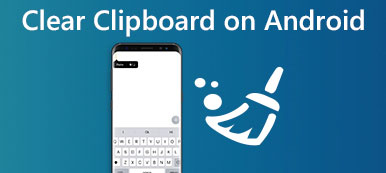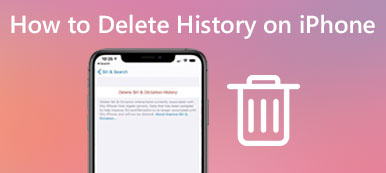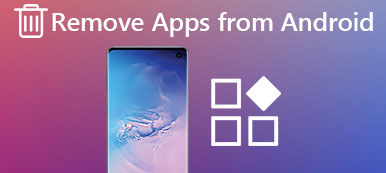Μερικές φορές, θέλετε να διαγράψετε μεμονωμένα περιττά μηνύματα στο iPhone σας ή θα διαγράψετε όλα τα μηνύματα κειμένου για να ελευθερώσετε περισσότερο χώρο αποθήκευσης. Εδώ έρχεται η ερώτηση, πώς να διαγράψετε μηνύματα στο iPhone; Σίγουρα δεν θέλετε να τα διαγράψετε ένα προς ένα.
Εάν δεν γνωρίζετε έναν γρήγορο τρόπο, είστε στο σωστό μέρος. Σε αυτό το σεμινάριο, θα συζητήσουμε πώς να διαγράψετε μηνύματα, iMessages και μηνύματα κειμένου στο iPhone σας. Διαβάστε παρακάτω και μάθετε τα λεπτομερή βήματα.
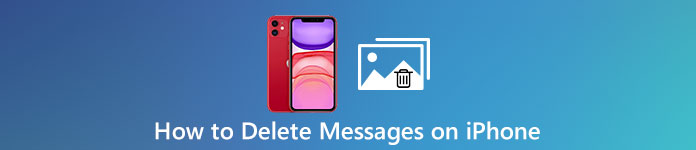
- Μέρος 1: Πώς να διαγράψετε μεμονωμένα μηνύματα στο iPhone
- Μέρος 2: Πώς να διαγράψετε όλα τα μηνύματα κειμένου στο iPhone
- Μέρος 3: Τρόπος οριστικής διαγραφής των μηνυμάτων iMessages
- Μέρος 4: Τρόπος ορισμού μηνυμάτων για διαγραφή μετά από μια χρονική περίοδο
Μέρος 1: Πώς να διαγράψετε μεμονωμένα μηνύματα στο iPhone
Αν θέλετε απλώς να καθαρίσετε μερικά μεμονωμένα μηνύματα από το iPhone σας αλλά να μην διαγράψετε ολόκληρη τη συνομιλία, ακολουθήστε τους γενικούς οδηγούς παρακάτω:
Σημείωση: Για να αποφύγετε οποιαδήποτε απώλεια δεδομένων, είχατε καλύτερα αντίγραφα ασφαλείας στο iPhone πριν διαγράψετε. Μάθετε εδώ για να συγχρονίστε τα μηνύματα iPhone στον υπολογιστή.
Βήμα 1. Άνοιγμα εφαρμογής μηνυμάτων
Πατήστε Μήνυμα στην αρχική οθόνη του iPhone σας για να εκκινήσετε αυτήν την εφαρμογή και πατήστε τη συνομιλία, συμπεριλαμβανομένων των μεμονωμένων μασάζ που πρόκειται να διαγράψετε.
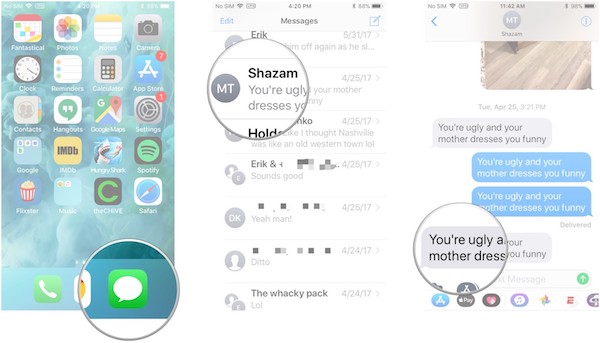
Βήμα 2. Εντοπίστε το συγκεκριμένο μασάζ
Βρείτε και εντοπίστε το συγκεκριμένο μήνυμα που θέλετε να διαγράψετε, πατήστε παρατεταμένα μέχρι να εμφανιστεί ένα αναδυόμενο μενού. Στη συνέχεια, κάντε κλικ στο "Περισσότερα" στο αναδυόμενο μενού.
Βήμα 3. Κλείστε ατομικά μασάζ
Επιλέξτε τα μηνύματα που πρόκειται να διαγράψετε και θα δείτε ένα πλαίσιο ελέγχου στο πλαίσιο για να υποδείξετε ότι αυτά τα μασάζ θα διαγραφούν.
Βήμα 4. Διαγράψτε μεμονωμένα μηνύματα
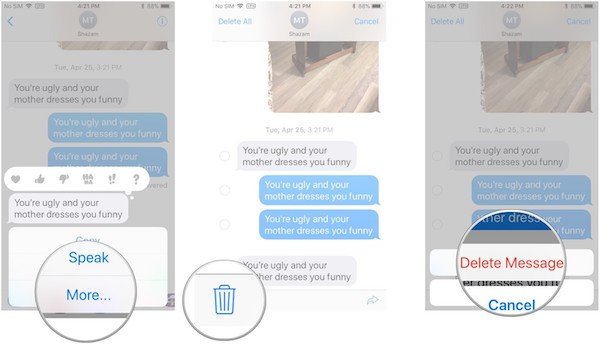
Ελέγξτε ξανά για όλα αυτά τα μασάζ και κάντε κλικ στο κουμπί κάδου απορριμμάτων στην κάτω δεξιά γωνία της σελίδας, πατήστε το κουμπί "Διαγραφή μασάζ" τελικά για να διαγράψετε όλα τα επιλεγμένα μασάζ στο iPhone.
Μέρος 2: Πώς να διαγράψετε όλα τα μηνύματα κειμένου στο iPhone
Εάν θέλετε να καταργήσετε όλα τα μηνύματα κειμένου στη συσκευή σας iOS, δεν είναι απαραίτητο να αγγίξετε κάθε μήνυμα κειμένου για να τα εκκαθαρίσετε ένα προς ένα. Εδώ παρέχουμε έναν πιο γρήγορο και βολικό τρόπο για να διαγράψετε όλα τα μηνύματα κειμένου στο iPhone σας:
Βήμα 1. Εκκίνηση εφαρμογής μηνυμάτων
Ανοίξτε την εφαρμογή "Μήνυμα" στο iPhone σας, πατώντας στο εικονίδιο της, το οποίο είναι ένα λευκό παράθυρο διαλόγου στο πράσινο φόντο στην αρχική οθόνη.
Βήμα 2. Πατήστε στην επιλογή "Επεξεργασία"
Στη συνέχεια, μπορείτε να δείτε τη λίστα όλων των συνομιλιών. Πατήστε το κουμπί "Επεξεργασία" στην επάνω αριστερή γωνία και μπορείτε να δείτε έναν κύκλο μπροστά από κάθε συνομιλία.
Βήμα 3. Κλείστε όλες τις συνομιλίες
Για να διαγράψετε όλα τα μηνύματα κειμένου στο iPhone σας, σημειώστε όλο τον κύκλο κάθε συνομιλίας και μεταβείτε για να κάνετε κλικ στο κουμπί "Διαγραφή" στην κάτω δεξιά γωνία.
Βήμα 4. Ελέγξτε ξανά τη διαγραφή.
Ελέγξτε αν έχετε επιλέξει ξανά όλες τις συνομιλίες. Μόλις πατήσετε το κουμπί "Διαγραφή", όλα τα μηνύματα κειμένου θα διαγραφούν σε μια στιγμή.
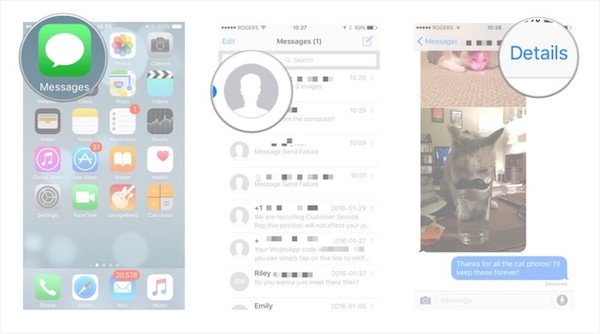
Μερικές φορές, μπορεί επίσης να αντιμετωπίσετε την κατάσταση που το iMessage δεν λειτουργεί. Ελέγξτε εδώ για να να διορθώσετε το iMessage δεν έχει παραδοθεί σφάλμα στο iPhone.
Μέρος 3: Πώς να διαγράψετε οριστικά το iMessages
Παρόλο που οι λύσεις που αναφέρονται παραπάνω μπορούν να σας βοηθήσουν να διαγράψετε μεμονωμένα iMessages γρήγορα και εύκολα, εξακολουθούν να υπάρχουν κάποια εργαλεία για την ανάκτηση αυτών των διαγραμμένων δεδομένων και αρχείων. Για να αποφύγετε μια τέτοια επίμονη κλήρωση, πρέπει να χρησιμοποιήσετε ένα ισχυρό εργαλείο διαγραφής για να διαγράψετε οριστικά όλα τα iMessages με μηδενική πιθανότητα ανάκτησης. Apeaksoft iPhone Γόμα θα πρέπει να είναι μια καλή επιλογή για να λάβετε υπόψη σας.
Το Apeaksoft iPhone Eraser είναι ένα από τα πιο χρήσιμα και επαγγελματικά βοηθητικά εργαλεία που θα σας βοηθήσουν να διαγράψετε τα πάντα, όπως iMessage, μηνύματα κειμένου, φωτογραφίες, βίντεο, κωδικό πρόσβασης, βίντεο, ιστορικό κλήσεων και ούτω καθεξής.
- Αυτό το λογισμικό σας προσφέρει τρία επίπεδα διαγραφής προαιρετικά για να διαγράψετε τα πάντα, συμπεριλαμβανομένων iMessages (όλα ή επιλεγμένα) του iPhone.
- Το Apeaksoft iPhone Eraser παρέχει την υπόσχεση 100% να διαγράψει όλα τα αρχεία και τα δεδομένα χωρίς δυνατότητα μηδενικής ανάκτησης.
- Θα αφαιρέσει όλα τα δεδομένα και τις ρυθμίσεις από τη συσκευή σας iOS με ένα κλικ με ασφάλεια και ασφάλεια, χωρίς την παρακολούθηση προσωπικών πληροφοριών.
Ακολουθήστε τους οδηγούς βήμα προς βήμα για να μάθετε πώς να διαγράφετε iMessages μόνιμα στο iPhone:
Βήμα 1. Εγκαταστήστε το iPhone Γόμα
Κάντε λήψη του iPhone Eraser στον υπολογιστή σας και ακολουθήστε τις οδηγίες για να το εγκαταστήσετε. Αυτό το λογισμικό είναι διαθέσιμο για Windows και Mac.
Βήμα 2. Συνδέστε τη συσκευή iOS με τον υπολογιστή
Ξεκινήστε το iPhone Eraser και συνδέστε το iPhone σας στον υπολογιστή μέσω καλωδίου USB. Μόλις συνδεθεί, η συσκευή σας θα αναγνωριστεί από το iPhone Eraser.

Βήμα 3. Εφαρμόστε διαφορετική λειτουργία
Στη συνέχεια, επιλέξτε μια κατάλληλη λειτουργία για να διαγράψετε το iMessage μόνιμα στο iPhone. Μπορείτε να επιλέξετε χαμηλά, μεσαία και υψηλά επίπεδα προαιρετικά.

Βήμα 4. Ξεκινήστε τη διαδικασία εκκαθάρισης
Αφού ρυθμιστούν όλα, κάντε κλικ στο κουμπί "Έναρξη" για να ξεκινήσετε τη διαδικασία διαγραφής. Μόλις ολοκληρωθεί η εκκαθάριση, όλα τα iMessages στο iPhone σας θα διαγραφούν και δεν θα επιστρέψουν ποτέ. Εδώ μπορεί επίσης να θέλετε να διαγράψετε σελιδοδείκτες σε iPhone και iPad.

Μέρος 4: Πώς να ορίσετε τα μηνύματα για διαγραφή μετά από μια χρονική περίοδο
Προαιρετικά, υπάρχει ένα υπέροχο χαρακτηριστικό στο Μήνυμα που σας βοηθά να διαγράψετε αυτά τα μηνύματα κειμένου στο iPhone αυτόματα μετά από ένα χρονικό διάστημα. Με αυτήν τη δυνατότητα, δεν χρειάζεται να καταργήσετε χειροκίνητα αυτά τα περιττά μασάζ κειμένου ένα προς ένα. Τώρα ας μάθουμε πώς να ορίσουμε αυτήν τη δυνατότητα:
Βήμα 1. Εφαρμογή ρυθμίσεων εκκίνησης
Ανοίξτε την εφαρμογή Ρυθμίσεις στην αρχική οθόνη του iPhone σας, το οποίο είναι ένα εικονίδιο με γρανάζι σε γκρίζο φόντο.
Βήμα 2. Πατήστε στο "Mail"
Μετακινηθείτε προς τα κάτω στις επιλογές και πατήστε "Mail". Στην καρτέλα "Αλληλογραφία", πατήστε στην επιλογή "Διατήρηση μηνύματος" στην ενότητα "Ιστορικό μηνυμάτων".

Βήμα 3. Επιλέξτε την λεπτομερή περίοδο
Πατήστε είτε 1 έτος είτε 30 ημέρες και εμφανίζεται ένα αναδυόμενο μενού για να επιβεβαιώσετε ότι το iPhone σας θα διαγράψει όλα τα μηνύματα παλαιότερα από τη συγκεκριμένη ώρα.
Βήμα 4. Κάντε κλικ στην επιλογή "Διαγραφή"
Μόλις κάνετε κλικ στην επιλογή "Διαγραφή", δεν επιτρέπεται να αναιρέσετε αυτήν την ενέργεια. Όλα τα μηνύματα κειμένου παρέμειναν για περισσότερο από τη συγκεκριμένη περίοδο θα διαγραφούν αυτόματα. Στην πραγματικότητα, είναι επίσης πολύ απαραίτητο backup iMessages.
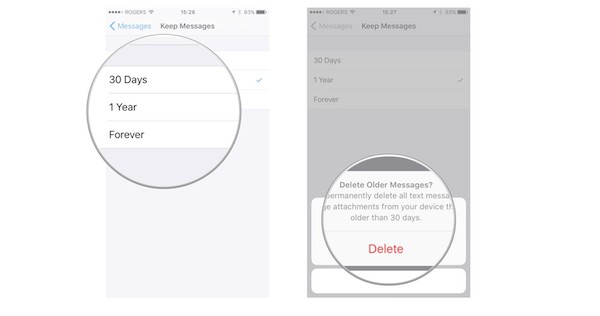
Συμπέρασμα
Με αυτά τα λεπτομερή βήματα παραπάνω, μπορείτε να διαγράψετε μεμονωμένα ή όλα τα μηνύματα στο iPhone σας αποτελεσματικά. Μπορεί επίσης να θέλετε να χρησιμοποιήστε το iMessage σε υπολογιστή με Windows 11/10/8/7. Σας αρέσει η διαδικασία διαγραφής με τη βοήθεια αυτού του φροντιστηρίου; Αν έχετε περισσότερες σκέψεις σχετικά με τη διαγραφή μηνυμάτων στο iPhone, παρακαλούμε να τις μοιραστείτε με τις ενότητες σχολίων.



 Αποκατάσταση στοιχείων iPhone
Αποκατάσταση στοιχείων iPhone Αποκατάσταση συστήματος iOS
Αποκατάσταση συστήματος iOS Δημιουργία αντιγράφων ασφαλείας και επαναφορά δεδομένων iOS
Δημιουργία αντιγράφων ασφαλείας και επαναφορά δεδομένων iOS iOS οθόνη εγγραφής
iOS οθόνη εγγραφής MobieTrans
MobieTrans Μεταφορά iPhone
Μεταφορά iPhone iPhone Γόμα
iPhone Γόμα Μεταφορά μέσω WhatsApp
Μεταφορά μέσω WhatsApp Ξεκλείδωμα iOS
Ξεκλείδωμα iOS Δωρεάν μετατροπέας HEIC
Δωρεάν μετατροπέας HEIC Αλλαγή τοποθεσίας iPhone
Αλλαγή τοποθεσίας iPhone Android Ανάκτηση Δεδομένων
Android Ανάκτηση Δεδομένων Διακεκομμένη εξαγωγή δεδομένων Android
Διακεκομμένη εξαγωγή δεδομένων Android Android Data Backup & Restore
Android Data Backup & Restore Μεταφορά τηλεφώνου
Μεταφορά τηλεφώνου Ανάκτηση δεδομένων
Ανάκτηση δεδομένων Blu-ray Player
Blu-ray Player Mac Καθαριστικό
Mac Καθαριστικό DVD Creator
DVD Creator Μετατροπέας PDF Ultimate
Μετατροπέας PDF Ultimate Επαναφορά κωδικού πρόσβασης των Windows
Επαναφορά κωδικού πρόσβασης των Windows Καθρέφτης τηλεφώνου
Καθρέφτης τηλεφώνου Video Converter Ultimate
Video Converter Ultimate Πρόγραμμα επεξεργασίας βίντεο
Πρόγραμμα επεξεργασίας βίντεο Εγγραφή οθόνης
Εγγραφή οθόνης PPT σε μετατροπέα βίντεο
PPT σε μετατροπέα βίντεο Συσκευή προβολής διαφανειών
Συσκευή προβολής διαφανειών Δωρεάν μετατροπέα βίντεο
Δωρεάν μετατροπέα βίντεο Δωρεάν οθόνη εγγραφής
Δωρεάν οθόνη εγγραφής Δωρεάν μετατροπέας HEIC
Δωρεάν μετατροπέας HEIC Δωρεάν συμπιεστής βίντεο
Δωρεάν συμπιεστής βίντεο Δωρεάν συμπιεστής PDF
Δωρεάν συμπιεστής PDF Δωρεάν μετατροπέας ήχου
Δωρεάν μετατροπέας ήχου Δωρεάν συσκευή εγγραφής ήχου
Δωρεάν συσκευή εγγραφής ήχου Ελεύθερος σύνδεσμος βίντεο
Ελεύθερος σύνδεσμος βίντεο Δωρεάν συμπιεστής εικόνας
Δωρεάν συμπιεστής εικόνας Δωρεάν γόμα φόντου
Δωρεάν γόμα φόντου Δωρεάν εικόνα Upscaler
Δωρεάν εικόνα Upscaler Δωρεάν αφαίρεση υδατογραφήματος
Δωρεάν αφαίρεση υδατογραφήματος Κλείδωμα οθόνης iPhone
Κλείδωμα οθόνης iPhone Παιχνίδι Cube παζλ
Παιχνίδι Cube παζλ